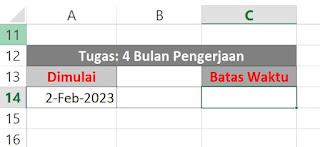Neicy Tekno – Cara membuat batas waktu di Excel menggunakan rumus fungsi sederhana, Batas waktu yang digunakan per bulan. Penulisan rumusnya sangat mudah, Karna dalam prosesnya menggunakan rumus sederhana dan bisa dipelajari dengan cepat oleh pemula.
Membuat batas waktu di excel bisa menggunakan rumus fungsi sederhana, Teknik ini sangat penting untuk menentukan batas waktu dari project ataupun deadline pekerjaan dan tugas lainnya. Dengan menghitung batas waktu, Pengguna bisa menentukan jadwal yang tepat untuk menyelesaikan tugas dan pekerjaan.
Di Microsoft Excel, Pengguna bisa menggunakan rumus fungsi EDATE untuk menghitung batas waktu sesuai dengan waktu awal yang sudah ditentukan.
Cara Membuat Batas Waktu di Microsoft Excel
Microsoft Excel merupakan aplikasi pengolah angka yang sangat lengkap dan terbaik, Ada banyak rumus fungsi yang bisa digunakan untuk mengelola waktu dan tanggal. Batas waktu bisa dihitung menggunakan rumus sederhana Excel, Biasanya disesuaikan dengan tanggal awal.
Setelah mendapatkan tanggal awal, Pengguna bisa menghitung batas waktu sesuai dengan waktu pengerjaan yang disepakati. Untuk lebih jelasnya, Perhatikan tutorial di bawah ini untuk membuat batas waktu per bulan di excel.
Cara Membuat Batas Waktu di Excel
- Buka Microsoft Excel.
- Buatkan tabel data seperti pada gambar di bawah ini:
Cara Membuat Batas Waktu di Excel Keterangan:
Sebagai contoh, Buatkan tabel seperti pada gambar di atas. Gunakan juga penempatan sel yang sama untuk bahan belajar.*Pada sel A14 dan C14, Gunakan Format number cells Date.
- Aktifkan Sel C14 dan masukan rumus berikut ini:
=EDATE(A14,4)Keterangan rumus:
Rumus =EDATE(A14,4) digunakan untuk membuat batas waktu dengan waktu pengerjaan tugas selama 4 bulan (Perhatikan gambar di atas).Syntax rumusnya:
EDATE(start_date, months) - Setelah memasukan rumus, Tekan tombol Enter.
- Selesai.
Link tutorial cara membuat/menghitung batas waktu di excel Versi Video:
https://youtu.be/3HpSC5kfrzA
Seperti yang terlihat dalam tutorial di atas, Menentukan batas waktu bisa menggunakan rumus fungsi EDATE dengan tanggal awal serta lama pengerjaan yang disepakati. Teknik ini juga bisa digunakan untuk pembuatan tanggal jatuh tempo.
Rumus fungsi excel yang digunakan dalam pembuatan batas waktu tersebut masih bisa dikembangkan kembali, Penulisan rumus di atas merupakan contoh penggunaan dasarnya.
Menentukan batas waktu dengan menghitung tanggal awal serta lama pengerjaan atau pembayarannya bisa menggunakan rumus EDATE, Rumus ini bisa menghitung dengan tepat hitungan bulan. Dengan kata lain, Rumus EDATE bisa memasukan bulan ke dalam suatu tanggal dengan hitungan yang sangat tepat.
Tutorial membuat batas waktu di excel tersebut bisa digunakan juga untuk membuat tanggal jatuh tempo per bulan. Teknik tersebut bisa digunakan untuk membuat aplikasi kredit barang sederhana dengan logika penulisan yang sederhana juga.
Setelah memahami penulisan dasarnya, Pengguna bisa mempelajari lebih dalam rumus EDATE untuk digunakan dalam soal atau permasalahan lainnya. Semua itu bisa dipelajari dengan mudah setelah memahami penulisan dasarnya.
Ketahui juga: